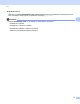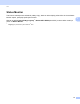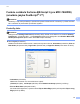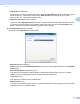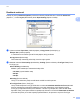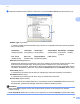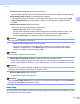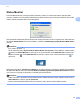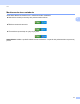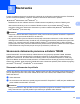Software User's Guide
Table Of Contents
- PRÍRUČKA POUŽÍVATEĽA PROGRAMOV
- Obsah
- Ovládacie tlačidlá zariadenia
- 1 Používanie ovládacieho panela
- Používanie tlačidiel tlačiarne
- Zrušiť úlohu
- Zabezpečenie (pre MFC-7460DN a MFC-7860DW)
- Podpora emulácie tlačiarne (pre DCP-7070DW a MFC-7860DW)
- Tlač zoznamu interných typov písma (pre DCP-7070DW a MFC-7860DW)
- Tlač zoznamu konfigurácie tlače (pre DCP-7070DW a MFC-7860DW)
- Skúšobná tlač (pre DCP-7070DW a MFC-7860DW)
- Obojstranná tlač (pre DCP-7070DW a MFC-7860DW)
- Obnovenie predvolených nastavení tlačiarne (pre DCP-7070DW a MFC-7860DW)
- Používanie tlačidiel na skenovanie
- Používanie tlačidiel tlačiarne
- 1 Používanie ovládacieho panela
- Windows®
- 2 Tlač
- Používanie ovládača tlačiarne Brother
- Tlač dokumentu
- Obojstranná tlač
- Simultánne skenovanie, tlač a faxovanie
- Nastavenia ovládača tlačiarne
- Prístup k nastaveniam ovládača tlačiarne
- Funkcie ovládača tlačiarne pre systém Windows®
- Karta Základné
- Karta Rozšírené
- Zmena veľkosti
- Obrátená tlač
- Použiť vodotlač
- Nastavenie vodotlače
- Tlač hlavičky a päty
- Režim úspory tonera
- Bezpečná tlač (pre MFC-7460DN a MFC-7860DW)
- Správca
- Overenie používateľa (pre MFC-7860DW)
- Ďalšie možnosti tlače
- Makro (pre DCP-7070DW a MFC-7860DW)
- Úprava intenzity
- Zlepšenie kvality tlače
- Preskočiť prázdnu stranu
- Karta Profily tlače
- Úprava profilu tlače
- Podpora
- Nastavenia zásobníka
- Status Monitor
- Funkcie ovládača tlačiarne BR-Script 3 (pre MFC-7860DW) (emulácia jazyka PostScript® 3™)
- Status Monitor
- 3 Skenovanie
- Skenovanie dokumentu pomocou ovládača TWAIN
- Skenovanie dokumentu s použitím ovládača WIA (Windows® XP/Windows Vista®/Windows® 7)
- Skenovanie dokumentu pomocou ovládača WIA (Windows Fotogaléria a Windows Faxovanie a skenovanie)
- Používanie aplikácie ScanSoft™ PaperPort™ 12SE s OCR od spoločnosti NUANCE™
- Zobrazenie položiek
- Organizácia položiek v priečinkoch
- Rýchle prepojenia na iné aplikácie
- Aplikácia ScanSoft™ PaperPort™ 12SE s OCR umožňuje konvertovať text vo forme obrázku na editovateľný text
- Importovanie položiek z iných aplikácií
- Exportovanie položiek do iných formátov
- Odinštalovanie aplikácie ScanSoft™ PaperPort™ 12SE s OCR
- 4 ControlCenter4
- Prehľad
- Používanie aplikácie ControlCenter4 v Domácom režime režime
- Karta skenovania
- Karta PC-FAX (iba modely MFC)
- Karta Nastavenia zariadenia
- Karta Podpora
- Používanie aplikácie ControlCenter4 v Pokročilom režime
- Karta skenovania
- Karta PC kopírovanie
- Karta PC-FAX (iba modely MFC)
- Karta Nastavenia zariadenia
- Karta Podpora
- Karta Vlastné nastavenia
- 5 Program Diaľkové nastavenie (iba modely MFC)
- 6 Softvér Brother PC-FAX (iba modely MFC)
- 7 Nastavenie brány firewall (iba pre sieťových používateľov)
- 2 Tlač
- Apple Macintosh
- 8 Tlač a faxovanie
- 9 Skenovanie
- 10 ControlCenter2
- 11 Diaľkové nastavenie
- Používanie tlačidla pre skenovanie
- 12 Skenovanie (pre používateľov kábla USB)
- 13 Sieťové skenovanie
- Skôr než začnete používať funkciu Sieťové skenovanie
- Používanie tlačidla pre skenovanie
- Index
42
3
3
Funkcie a ovládače skenovania sa budú líšiñ v závislosti od používaného operačného systému. Zariadenie
používa ovládač kompatibilný s režimom TWAIN na skenovanie dokumentov z aplikácií.
(Windows
®
XP/Windows Vista
®
/Windows
®
7)
Nainštalované sú dva ovládače skenera. Ovládač skenera kompatibilný s režimom TWAIN (pozri
Skenovanie dokumentu pomocou ovládača TWAIN na strane 42) a ovládač Windows
®
Imaging
Acquisition (WIA) (pozri Skenovanie dokumentu s použitím ovládača WIA (Windows
®
XP/Windows
Vista
®
/Windows
®
7) na strane 50).
Poznámka
• Informácie o softvéri ScanSoft™ PaperPort™ 12SE, pozri Používanie aplikácie ScanSoft™ PaperPort™
12SE s OCR od spoločnosti NUANCE™ na strane 60.
•Ak je počítač chránený bránou firewall a nemá prístup k sieñovému skenovaniu, možno budete musieñ
nakonfigurovañ nastavenia brány firewall tak, aby umožňovala komunikáciu prostredníctvom portu číslo
54925 a 137. Ak používate bránu firewall systému Windows
®
a nainštalovali ste si z disku CD-ROM
programy MFL-Pro Suite, potrebné nastavenia brány firewall už boli vykonané. Ďalšie informácie nájdete
v časti Nastavenie brány firewall (iba pre sieñových používateľov) na strane 115.
Skenovanie dokumentu pomocou ovládača TWAIN 3
Softvér Brother MFL-Pro Suite obsahuje ovládač skenera, ktorý podporuje protokol TWAIN. Ovládače
TWAIN musia vyhovovañ štandardnému univerzálnemu protokolu pre komunikáciu medzi skenermi a
aplikáciami. Znamená to, že môžete skenovañ obrázky priamo do prehliadača PaperPort™ 12SE, ktorý
spoločnosñ Brother dodáva ako súčasñ zariadenia, a môžete skenovañ obrázky aj priamo do stoviek iných
softvérových aplikácií, ktoré podporujú TWAIN skenovanie. Medzi tieto aplikácie patria obľúbené programy
ako Adobe
®
Photoshop
®
, CorelDRAW
®
a mnoho ďalších.
Skenovanie dokumentu do počítača 3
Existujú dva spôsoby skenovania celej strany. Môžete použiñ buď ADF (automatický podávač dokumentov)
(nie je k dispozícii pre DCP-7055, DCP-7055W, DCP-7057, DCP-7057W, DCP-7060D a DCP-7070DW),
alebo sklo skenera.
a Vložte dokument.
b Ak chcete skenovañ dokument, spustite program ScanSoft™ PaperPort™ 12SE, ktorý ste nainštalovali
počas inštalácie softvéru MFL-Pro Suite.
Poznámka
Pokyny na skenovanie v tejto príručke sú určené na použitie s programom ScanSoft™ PaperPort™ 12SE.
Kroky skenovania sa v prípade použitia iných softvérových aplikácií môžu odlišovañ.
Skenovanie 3